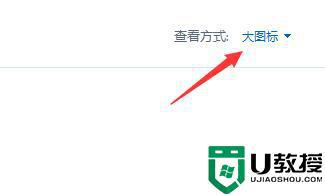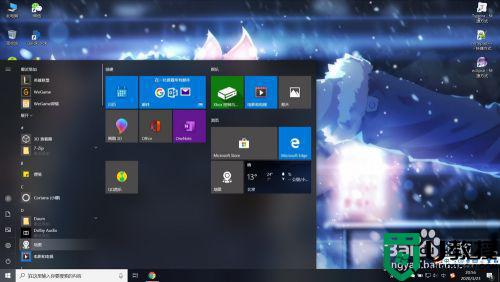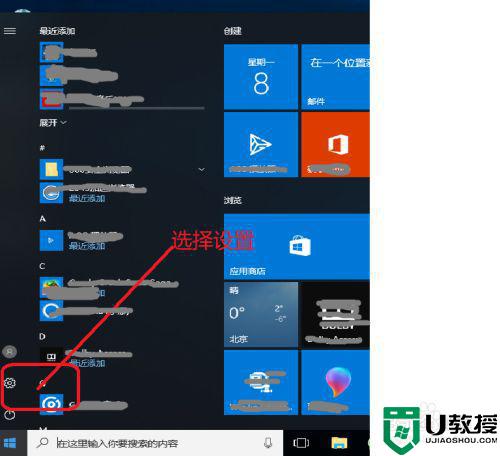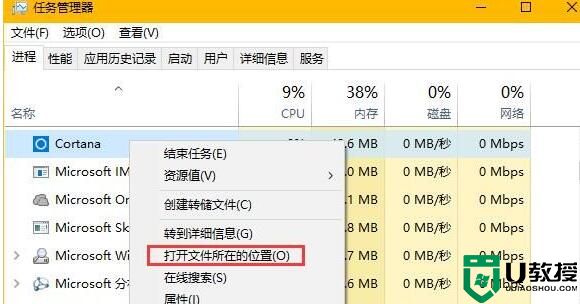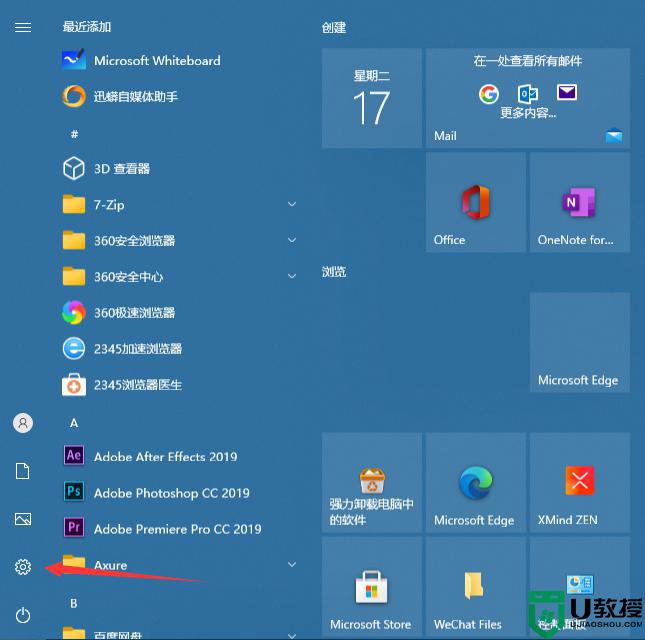怎么安全关闭win10系统hyper-v win10系统关闭hyper-v的两种方法
时间:2022-05-19作者:mei
win10系统有一个Hyper-V功能,能够实现桌面虚拟化,有的用户开启win10系统hyper-v功能发现很占内存,想要将此关闭,那么该怎么操作?针对此疑问,接下去收集整理一篇关闭win10系统hyper-v的操作方法,希望可以帮助到大家。
推荐:win10旗舰版系统
1、右键桌面上的【此电脑】,然后点击【管理】。
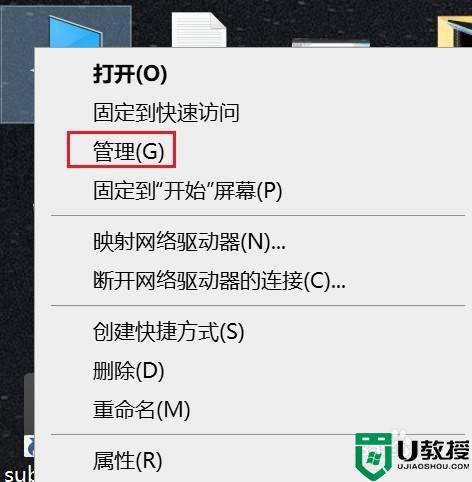
2、在打开的【计算机管理】窗口。①点击【服务和应用程序】
②点击【服务】
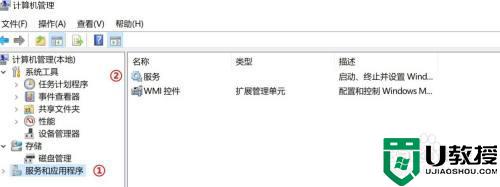
3、在打开的【服务】窗口中,找到【Hyper-V 虚拟机管理】的服务项,并点击它。
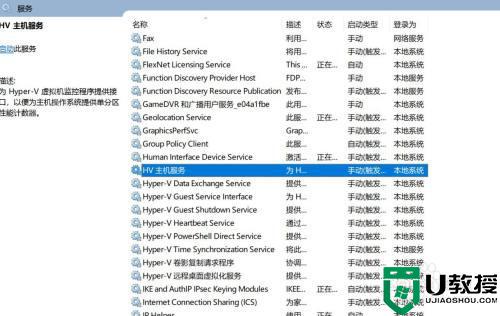
4、在打开的【Hyper-V 虚拟机管理】窗口中,如果有停止状态的话,先点击【停止】,然后将【启动类型】改成【手动】即可。
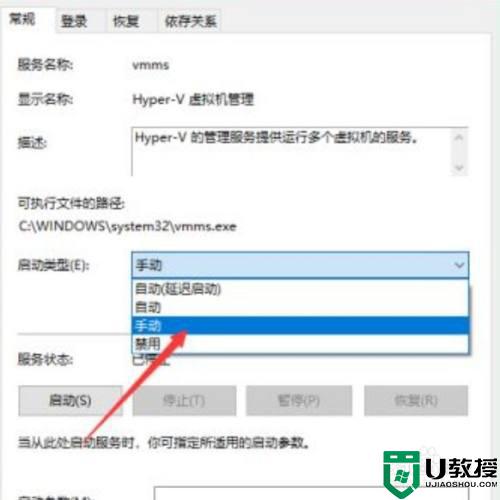
方法二:
1、打开桌面控制面板图标,查看方式选择大图标或者小图标,选择程序和功能。
2、然后选择启用或关闭windows功能。在打开的功能列表中如果有Hyper-V,去除勾选,点确定。
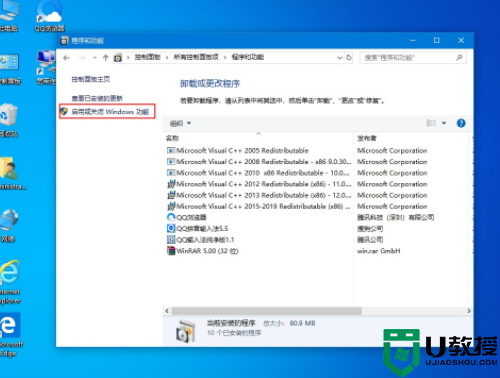
以上详解关闭win10系统关闭hyper-v的两种方法,安全且简单,用户们可以任意选择一款方法操作。